-
Erste Schritte
- VIVE Flow Merkmale
- Was ist im Lieferumfang enthalten?
- Über VIVE Flow
- Anschluss an eine Stromquelle
- Die VIVE Flow aufsetzen
- Einstellung der Dioptrienzahl
- Über den Telefon Controller
- Über den VR Controller
- Einrichtung der VIVE Flow mit der VIVE App oder VIVE Flow App
- Die VIVE Flow mit dem VR Controller einrichten
- Mit Ihrem HTC Konto anmelden
- Kostenlose Titel auf die VIVE Flow herunterladen
- Titel aus der VIVEPORT VR beziehen
-
Ihre VR Brille optimal nutzen
- Verbindung mit einem Wi-Fi Netzwerk
- Größe der Begrenzung ändern
- Augenkomfort Modus einschalten
- Ändern der bevorzugten Art, das Telefon oder den VR Controller zu halten
- Handverfolgung
- Passagiermodus aktivieren
- Ihr Telefon auf der VIVE Flow spiegeln
- Screenshots und Bildschirmaufnahmen anfertigen
- Screenshots und Bildschirmaufnahmen auf Ihren Computer kopieren
- Kopieren von Dateien von Ihrem Computer auf die VIVE Flow
- Durchsuchen von Dateien auf einem USB-Laufwerk
- Wiedergabe von Videos aus dem lokalen Speicher
- Ihren Bildschirm übertragen
- Die reale Umgebung sehen (Passthrough)
- Die VIVE Flow mit einem anderen Telefon koppeln
- Wechsel zwischen gekoppelten Telefonen oder VR Controllern
- holoride auf der VIVE Flow einrichten
- Wechseln in den holoride Modus
- Bluetooth Geräte koppeln
- Einrichtung und Verwendung des Kiosk-Modus
- Apps deinstallieren
- System- und Firmwareaktualisierungen installieren
- Zum Reinigen und Desinfizieren der VIVE Flow
-
VIVE App und VIVE Flow App
- Was ist die VIVE App und VIVE Flow App?
- Welche Telefone unterstützt die VIVE App und die VIVE Flow App und wie bekomme ich sie?
- Welche Sprachen werden von der VIVE App und der VIVE Flow App unterstützt?
- Telefonbenachrichtigungen verwalten
- System- und Firmwareaktualisierungen aus der VIVE App oder VIVE Flow App installieren
- Die VIVE App oder VIVE Flow App deinstallieren
-
Häufige Lösungen
-
Allgemein
- Warum kann die VIVE Flow mein Telefon nicht als Wi-Fi Hotspot finden?
- Wie kann ich das Tracking in meinem Raum optimieren?
- Was kann ich tun, wenn VIVE Flow plötzlich keinen Strom mehr hat, wenn ich den Telefon Controller als Stromquelle verwende?
- Wie nehme ich einen Anruf auf meinem Telefon an, wenn ich die VIVE Flow verwende?
- Wie kann ich ein Problem melden?
- Kann ich die VIVE Flow während der Aktualisierung abnehmen?
- Wie vergesse ich VIVE Flow auf einem iPhone?
-
System
- Wie führe ich eine Wiederherstellung der Standardwerte der VIVE Flow durch?
- Warum kann ich nichts vor mir sehen?
- Wie kann ich VIVE Flow im Liegen nutzen?
- Warum kann ich mein Telefon nicht wieder mit der VIVE Flow verbinden?
- Wo finde ich die Einstellung für die Eingabehilfendienste der VIVE App auf meinem Samsung Telefon?
- Warum kann ich Google Assistant im Telefonmodus nicht öffnen?
- Was soll ich tun, wenn der Telefonmodus auf meinem Xiaomi Telefon abstürzt oder nicht funktioniert?
- Was soll ich tun, wenn ich die Erlaubnis für die Eingabehilfendienste nicht erteilen kann?
- Wie aktualisiere ich die VIVE Flow für die Unterstützung eines iPhone?
-
Hardware
- Welche Funktion hat die Headset Taste?
- Was bedeutet die Statuslampe an der VIVE Flow?
- Was kann ich tun, wenn der Telefon Controller nicht funktioniert?
- Warum kann ich den Telefon Controller nicht über mein Telefon aktivieren?
- Was kann ich tun, wenn der Telefon Controller nicht reagiert oder verzögert ist?
- Was sollte ich tun, wenn der Telefon Controller in VR verschwindet oder nicht funktioniert?
- Was kann ich tun, wenn meine VIVE Flow nicht reagiert?
- Welche Telefone kann ich mit VIVE Flow nutzen?
- Warum kann sich die VIVE Flow nicht mit meinem iPhone verbinden?
- Warum sehe ich eine Kopplungsanfrage auf meinem iPhone?
-
Apps und Inhalte
- Warum sehe ich keine geschenkten Apps in meiner VIVE Flow?
- Warum sehe ich nicht das Popup-Fenster "Sonderangebote", wenn ich die VIVE Flow einrichte?
- Warum stoppt die Übertragung, wenn ich den Kiosk-Modus aufrufe?
- Mein Telefon unterstützt Telefonspiegelung, warum funktioniert der Telefonmodus nicht?
- Warum kann Miracast auf meinem HTC, Samsung oder Oppo Telefon nicht erkannt werden?
- Wo kann ich meine Screenshots und Bildschirmaufzeichnungen finden?
- Was soll ich tun, wenn ich mein Video nicht auf meinem Android Telefon wiedergeben kann?
- Warum kann ich mir im Telefonmodus keine 360-Grad YouTube Videos ansehen?
- Was soll ich tun, wenn ich im Telefonmodus keine Inhalte von meinem OnePlus Telefon wiedergeben kann?
-
Ihr Telefon auf der VIVE Flow spiegeln
Sie können das Display Ihres Telefons in VIVE Flow spiegeln.
Genießen Sie Apps und sehen Sie Ihre Lieblingssendungen auf einem persönlichen großen Bildschirm in der VR.
Wichtig:
- Telefonspiegelung ist nur bei der Verwendung von Android Telefonen verfügbar.
- Ihr Telefon muss Miracast unterstützen, um den Bildschirm Ihres Telefons auf der VIVE Flow spiegeln zu können.
- Vergewissern Sie sich, dass Ihr Telefon entsperrt und der Bildschirm eingeschaltet ist.
-
Wählen Sie auf der Startseite die Option Telefon > Los gehts.
Der Bildschirm Ihres Telefons wird dann in VR angezeigt.
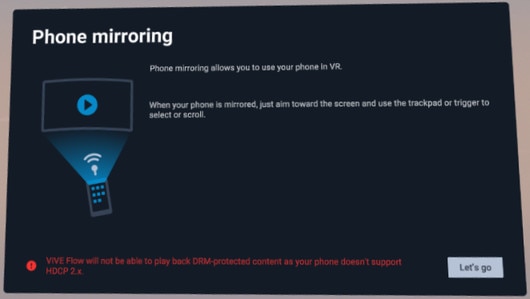 Hinweis: Wenn Sie den VR Controller verwenden und die VIVE Flow noch nicht mit Ihrem Telefon gekoppelt haben, wird Telefon koppeln anstelle von Los gehts angezeigt. Wählen Sie Telefon koppeln und folgen Sie dann den Schritten unter Einrichtung der VIVE Flow mit der VIVE App oder VIVE Flow App. Wenn Sie zu dem Schritt kommen, bei dem Sie den Kopplungscode eingeben müssen, geben Sie den Kopplungscode ein, den Sie auf VIVE Flow sehen.
Hinweis: Wenn Sie den VR Controller verwenden und die VIVE Flow noch nicht mit Ihrem Telefon gekoppelt haben, wird Telefon koppeln anstelle von Los gehts angezeigt. Wählen Sie Telefon koppeln und folgen Sie dann den Schritten unter Einrichtung der VIVE Flow mit der VIVE App oder VIVE Flow App. Wenn Sie zu dem Schritt kommen, bei dem Sie den Kopplungscode eingeben müssen, geben Sie den Kopplungscode ein, den Sie auf VIVE Flow sehen. -
Sie können:
- Den Strahl auf den Bildschirm des Telefons richten, um mit dem Telefon zu interagieren, z.B. eine App auswählen, um sie zu öffnen.
- Spielen Sie Videos ab und sehen Sie sie auf Ihrem persönlichen Großbildschirm in VR.
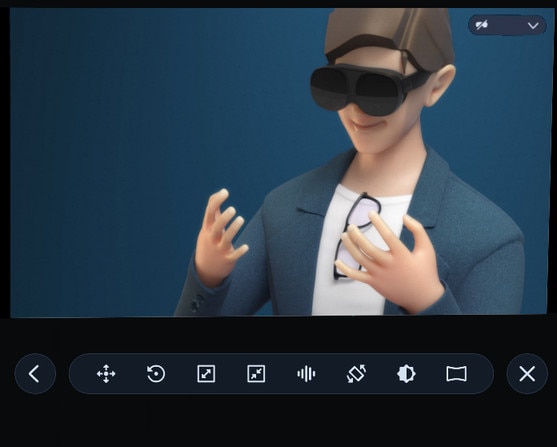
- Die Symbolleiste verwenden, um die Spiegelung des Telefons zu steuern.


Gehen Sie zum vorherigen Bildschirm zurück. 
Positionieren Sie den Telefonbildschirm in der VR neu. Bewegen Sie den Bildschirm zuerst in die neue Position, bevor Sie Fertig wählen. Wenn Sie auf der Seite liegen, schalten Sie zuerst Mit Headsetdrehung synchronisieren ein, bevor Sie den Bildschirm bewegen. 
Setzen Sie die Position des Telefondisplays und die Zoomstufe auf die Standardeinstellungen zurück. 
Zoomen Sie in den Telefonbildschirm hinein. 
Zoomen Sie aus dem Telefonbildschirm heraus. 
Öffnen Sie den Sprachassistenten Ihres Telefons (zum Beispiel Google Assistant). 
Wechseln Sie die Ausrichtung des Telefondisplays in das Hoch- oder Querformat. 
Machen Sie den Hintergrund heller oder dunkler. 
Beim Ansehen von Videos im Vollbildmodus können Sie zwischen einem flachen und einem gebogenen Bildschirm wechseln. 
Beenden Sie die Telefonspiegelung.
Hinweis:
- Wenn Sie die Symbolleiste nicht sehen, tippen Sie auf den Bildschirm Ihres Telefons oder bewegen Sie es hin und her. Wenn Sie einen VR Controller verwenden, bewegen Sie den Controller von einer Seite zur anderen.
- Richten Sie den Strahl auf eine Schaltfläche in der Symbolleiste, um zu sehen, was sie bewirkt.
- Wenn Sie eine App im Vollbildmodus und im Querformat verwenden, wählen Sie in der Symbolleiste
 , um den Vollbildmodus zu beenden.
, um den Vollbildmodus zu beenden.
- Stellen Sie sicher, dass Ihr Telefon nicht stummgeschaltet ist.
War dies hilfreich?
Ja
Nein
Übermitteln
Vielen Dank! Ihr Feedback hilft anderen, die hilfreichsten Informationen zu finden.